nginx (Engine X) - это веб-сервер для статических и динамических сайтов с высокой производительностью и низким потреблением ресурсов. В этой статье мы рассмотрим настройку nginx на Ubuntu.
Шаг 1: Установка nginx
Установите nginx на ваш сервер Ubuntu следующими командами:
sudo apt update
sudo apt install nginx
Проверьте статус nginx после установки:
sudo systemctl status nginx
Шаг 2: Настройка конфигурационного файла
После установки nginx нужно настроить его файл конфигурации, который находится по пути /etc/nginx/nginx.conf. Для редактирования этого файла потребуются права администратора.
Используйте любой текстовый редактор, например Nano, для редактирования конфигурационного файла:
sudo nano /etc/nginx/nginx.conf
Здесь можно настроить различные параметры, такие как порт и корневая директория сервера. По умолчанию nginx слушает порт 80 и возвращает файлы из директории /var/www/html.
Шаг 3: Перезапуск nginx
После внесения изменений в конфигурационный файл необходимо перезапустить nginx для их применения. Для этого выполните команду:
sudo systemctl restart nginx
Теперь ваш nginx настроен и готов к обработке веб-трафика. Проверьте его, открыв веб-браузер и вводя URL-адрес вашего сервера.
В этой статье мы рассмотрели базовую настройку nginx на операционной системе Ubuntu. Можно использовать nginx для размещения веб-сайтов или обслуживания статических и динамических контента. Удачи вам!
Установка nginx на Ubuntu

Для установки nginx на операционную систему Ubuntu выполните следующие шаги:
- Откройте терминал.
- Обновите список пакетов командой
sudo apt update. - Установите nginx, выполните команду
sudo apt install nginx. - После установки, проверьте статус сервиса, введите команду
sudo systemctl status nginx. Если сервис работает, вы должны увидеть сообщение, указывающее на его состояние. - Теперь, откройте веб-браузер и введите IP-адрес вашего сервера. Если увидите страницу приветствия nginx, значит установка прошла успешно.
Теперь у вас установлен и запущен веб-сервер nginx на операционной системе Ubuntu. Вы можете начать настраивать его для своих нужд.
Скачивание и установка программы
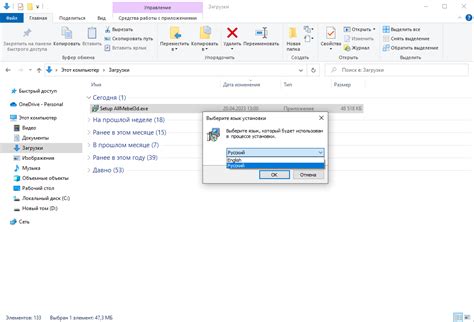
Прежде чем начать устанавливать программу, необходимо скачать ее с официального сайта разработчика. Для этого выполните следующие шаги:
| Шаг | Действие |
|---|---|
| 1 | Откройте браузер и перейдите на официальный сайт разработчика программы. |
| 2 | Найдите раздел "Скачать" или аналогичный и выберите версию программы, соответствующую вашей операционной системе. |
| 3 | Нажмите на ссылку для скачивания программы и дождитесь окончания загрузки. |
| Шаг | Действие |
|---|---|
| 1 | Найдите загруженный файл программы на вашем компьютере. |
| 2 | Дважды кликните по файлу программы, чтобы запустить установщик. |
| 3 | Следуйте инструкциям на экране, чтобы завершить процесс установки. |
| 4 | После установки, программа будет готова к использованию. |
Теперь вы можете приступить к настройке и использованию программы.
Настройка конфигурационного файла
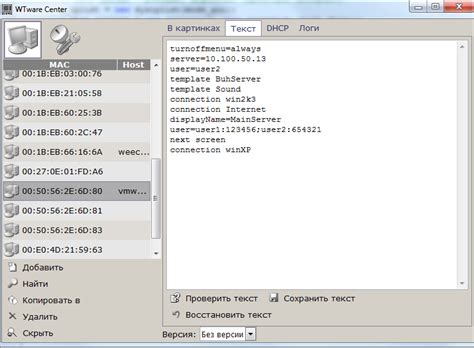
Для начала настройки конфигурационного файла откройте его в текстовом редакторе. В Ubuntu файл настроек nginx находится по пути /etc/nginx/nginx.conf.
В конфигурационном файле есть несколько основных блоков, в которых задаются различные параметры сервера:
- http - общие настройки для всего сервера;
- server - настройки для каждого виртуального хоста;
- location - настройки для конкретного пути на сервере.
В блоке http можно задать параметры, такие как порт, протокол HTTP, SSL, кеширование и др. Можно указать базовую директорию для веб-приложений.
В блоке server можно определить настройки для каждого виртуального хоста. Это может быть HTTP и HTTPS, а также настройка перенаправлений или проксирования запросов.
В блоке location можно задать настройки для конкретного пути на сервере, например, указать правила для обработки статических файлов или настройки для использования скриптов на сервере.
После внесения изменений в конфигурационный файл необходимо сохранить его и перезапустить сервер следующей командой:
sudo service nginx restart
Теперь сервер будет работать с новыми настройками, указанными в конфигурационном файле.
Применение изменений

После внесения необходимых изменений в файл конфигурации nginx, требуется применить эти изменения для вступления в силу. Чтобы это сделать, необходимо выполнить несколько простых шагов.
1. Проверьте конфигурацию на наличие ошибок. Это можно сделать с помощью команды:
$ sudo nginx -t
Эта команда проверяет файл конфигурации на ошибки.
Если ошибок нет, можно перезапустить сервер nginx:
$ sudo service nginx restartКоманда nginx уже перезапущена для применения изменений в конфигурации.
Для проверки статуса сервера выполните следующую команду:
$ sudo service nginx statusПроверка статуса сервера nginx:
Убедитесь, что сервер работает без ошибок.
Настройка виртуального хоста
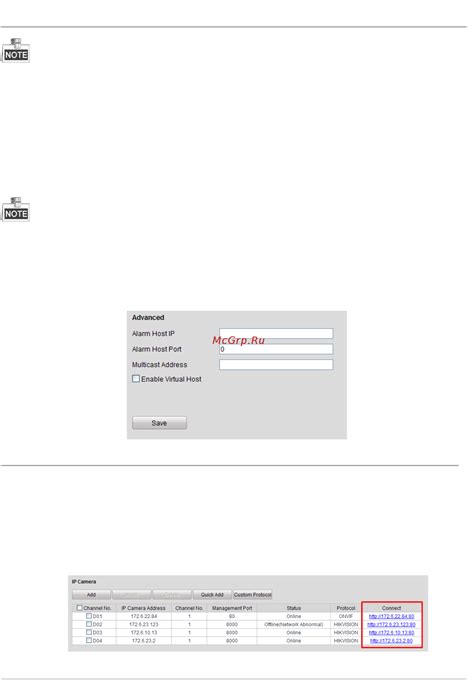
Для настройки виртуального хоста веб-сервера Nginx выполните следующие шаги:
1. Создайте файл конфигурации виртуального хоста в директории /etc/nginx/conf.d/. Назовите его согласно имени домена. Например, для example.com название файла должно быть example.com.conf.
2. Откройте файл и добавьте следующую конфигурацию:
server {
listen 80;
server_name example.com;
root /var/www/example.com/public_html;
index index.html index.php;
location / {
try_files $uri $uri/ /index.php?$args;
Сохраните изменения и закройте файл.
Перезапустите сервис Nginx, чтобы применить новую конфигурацию, с помощью команды:
sudo systemctl restart nginx
Теперь виртуальный хост example.com должен быть настроен и готов к работе. Вы можете добавить свой сайт или приложение в директорию /var/www/example.com/public_html и оно будет доступно по указанному домену.
Настройка SSL-сертификата

Для обеспечения безопасности передачи данных между сервером и клиентом рекомендуется использовать SSL-сертификат. SSL-сертификат обеспечивает защищенное соединение с помощью шифрования данных.
sudo nano /etc/nginx/sites-available/default
Добавьте следующие строки в секцию server:
listen 443 ssl;
ssl_certificate /etc/nginx/ssl/certificate.crt;
ssl_certificate_key /etc/nginx/ssl/private.key;
Перезагрузите Nginx для применения изменений:
sudo systemctl reload nginx
- Отправьте файл certificate.csr в центр сертификации с информацией о компании и сервере.
- Получите подписанный сертификат от центра сертификации.
- Сохраните сертификатный файл в защищенной директории на сервере, например, /etc/nginx/ssl/
Теперь, у вас есть приватный ключ и сертификат, вы можете настроить SSL соединение в Nginx.
- Откройте файл конфигурации Nginx:
sudo nano /etc/nginx/nginx.conf
- Раскомментируйте и отредактируйте следующие строки с указанием пути к приватному ключу и сертификату:
ssl_certificate /etc/nginx/ssl/certificate.crt;
ssl_certificate_key /etc/nginx/ssl/private.key;
- Сохраните изменения и перезапустите Nginx:
sudo service nginx restart
Теперь сервер использует SSL-сертификат и все соединения защищены.
Примечание: Включите настройку HTTPS для сайта в файле конфигурации Nginx.
Процесс может отличаться в зависимости от версии Nginx и способа получения сертификата. Используйте соответствующую документацию.
Настройка балансировки нагрузки
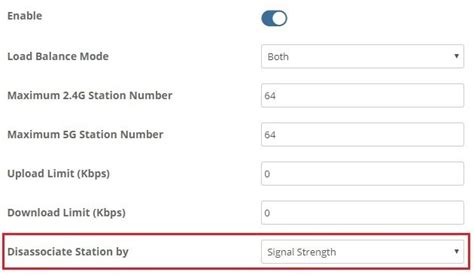
Установите Nginx на сервер:
sudo apt update
sudo apt install nginx
После установки отредактируйте конфигурационный файл Nginx (/etc/nginx/nginx.conf) любым текстовым редактором.
Добавьте следующий блок кода в файл:
http {
upstream backend {
server backend1.example.com;
server backend2.example.com;
}
server {
listen 80;
location / {
proxy_pass http://backend;
}
}
}
В этом примере мы создали блок http, определили список серверов backend1.example.com и backend2.example.com. Затем мы создали блок server, который слушает порт 80 и перенаправляет запросы на эти серверы с помощью proxy_pass.
Сохраните и закройте файл конфигурации.
Затем перезапустите сервис Nginx:
sudo service nginx restartТеперь ваш сервер Nginx настроен для балансировки нагрузки между backend1.example.com и backend2.example.com. Он будет автоматически распределять запросы между ними, улучшая производительность и обеспечивая отказоустойчивость.
Настройка кеширования
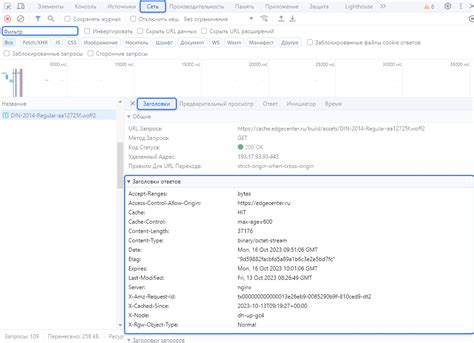
Для настройки кеширования в Nginx выполните следующие шаги:
- Настройте директиву
proxy_cache_pathдля указания пути к каталогу с кешированными файлами.
proxy_cache_path /var/cache/nginx levels=1:2 keys_zone=my_cache:10m max_size=10g inactive=60m use_temp_path=off;Здесь указывается каталог /var/cache/nginx для хранения кешированных файлов, а также размер и время хранения кеша.
proxy_cache с именем и параметрами кеширования.proxy_cache my_cache;В данном примере имя кеша будет my_cache.
proxy_cache_key для настройки ключа кеширования.proxy_cache_key $scheme$request_method$host$request_uri;Этот ключ будет использоваться для создания уникального идентификатора для каждого кешированного файла.
proxy_cache_valid для указания срока действия кеша. Например:proxy_cache_valid 200 302 10m;В данном примере файлы с кодами ответов 200 и 302 будут кешироваться на протяжении 10 минут.
После настройки кеширования необходимо перезапустить сервер Nginx, чтобы изменения вступили в силу. Теперь кеширование будет активировано и Nginx будет использовать кешированные файлы для ускорения работы сайта.